

iPhone/iPadでのWi-Fi設定方法
iPhone/iPadでのWi-Fi設定方法についてご案内します。
Wi-Fi接続でインターネットがつながらなくなった場合、Wi-Fiの接続を一度OFFにして再度ONにすることで改善する可能性がありますので、お試しください。Wi-FiのON・OFFで改善しない場合、念のため接続先のWi-FiのSSIDやパスワードに誤りがないかご確認ください。
iPhone/iPadでWi-Fiにつながらない場合は以下のページもご参照ください。
iPhone や iPad で Wi-Fi ネットワークに接続できない場合
iPhone/iPadでのWi-Fi設定方法
Wi-FiのON・OFF設定を行う
ホーム画面にて画面の右上隅から下にスワイプし、「コントロールセンター」を起動
→Wi-Fiのマークを押すごとに、ON・OFFが切り替えられます。
また、ホーム画面にて「設定」をタップ
→「Wi-Fi」をタップ
→「Wi-Fi」の項目にあるスイッチを切り替えることでも、ON・OFFの設定が行えます。
※iPhone 8などホームボタンが有る機種では画面の下から上にスワイプすることで「コントロールセンター」を起動できます。
各Wi-Fiネットワーク(SSID)のパスワードなど、詳細設定を行う
①「設定」→「Wi-Fi」を選択
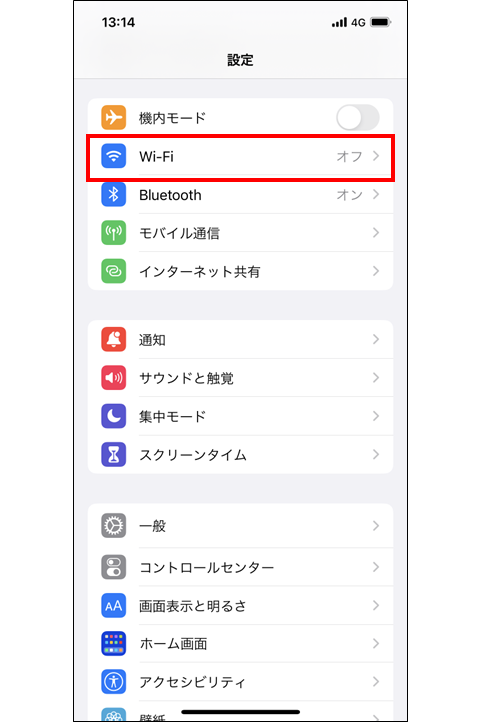
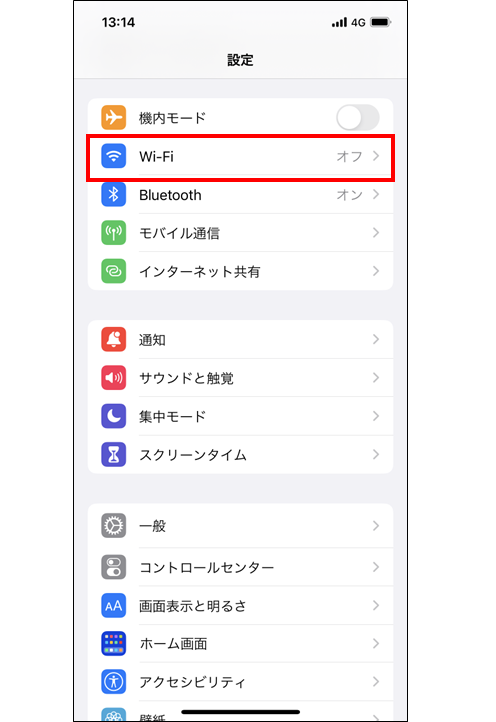
②「Wi-Fi」をONにする
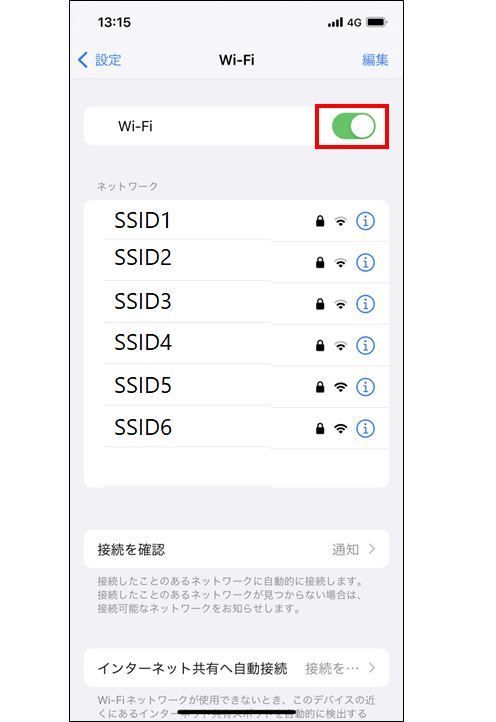
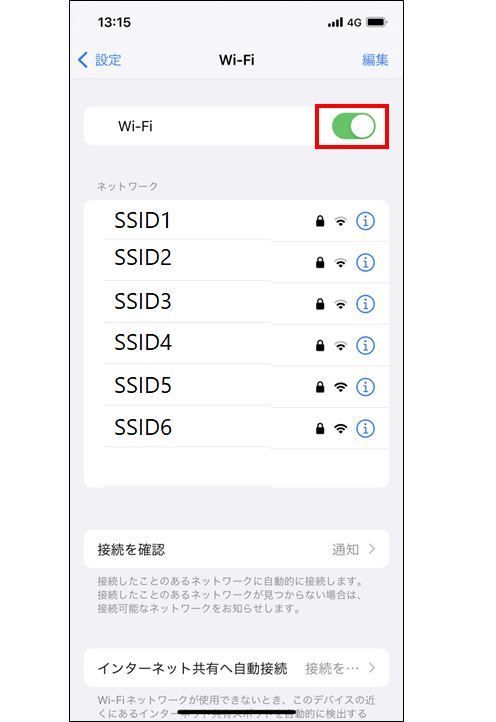
③利用するWi-Fiネットワーク(SSID)を選択
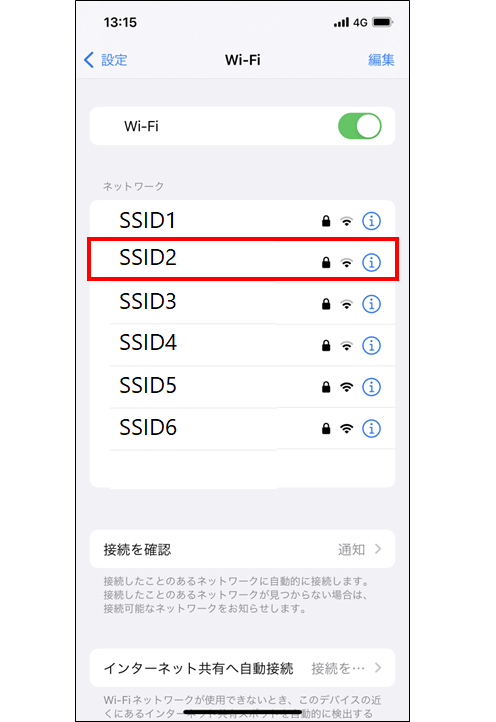
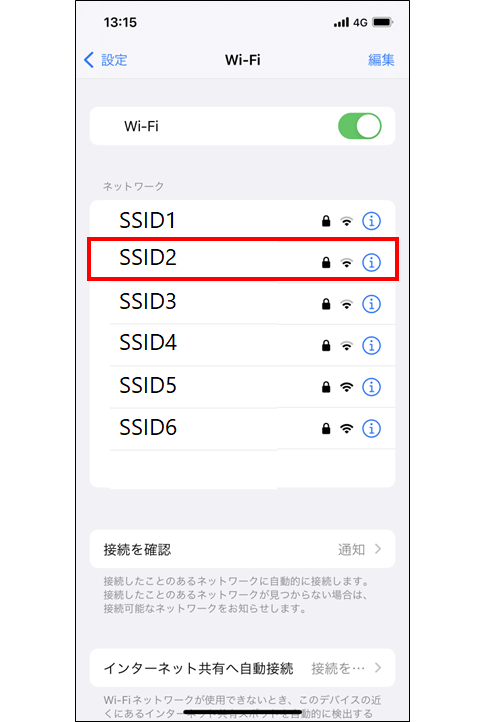
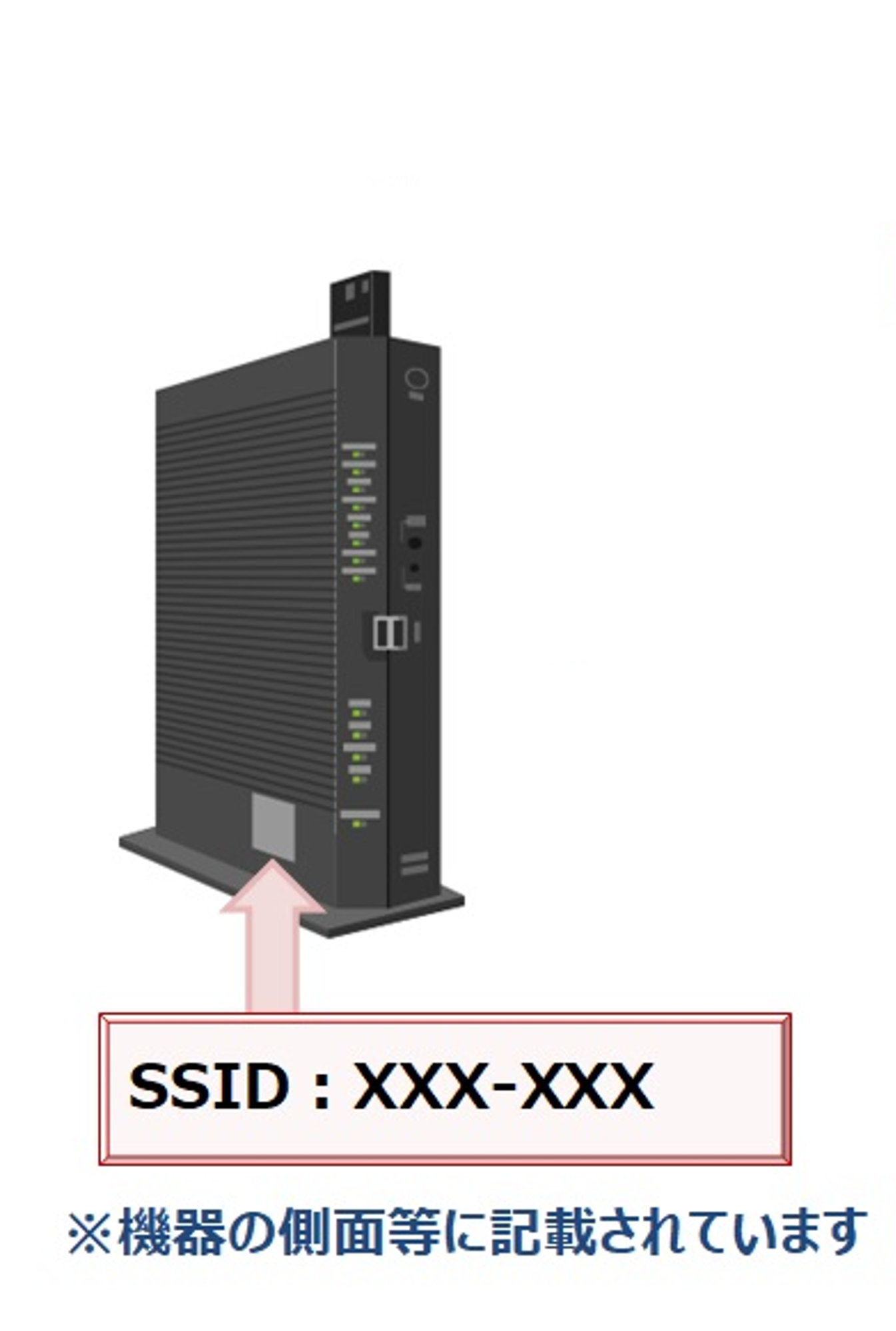
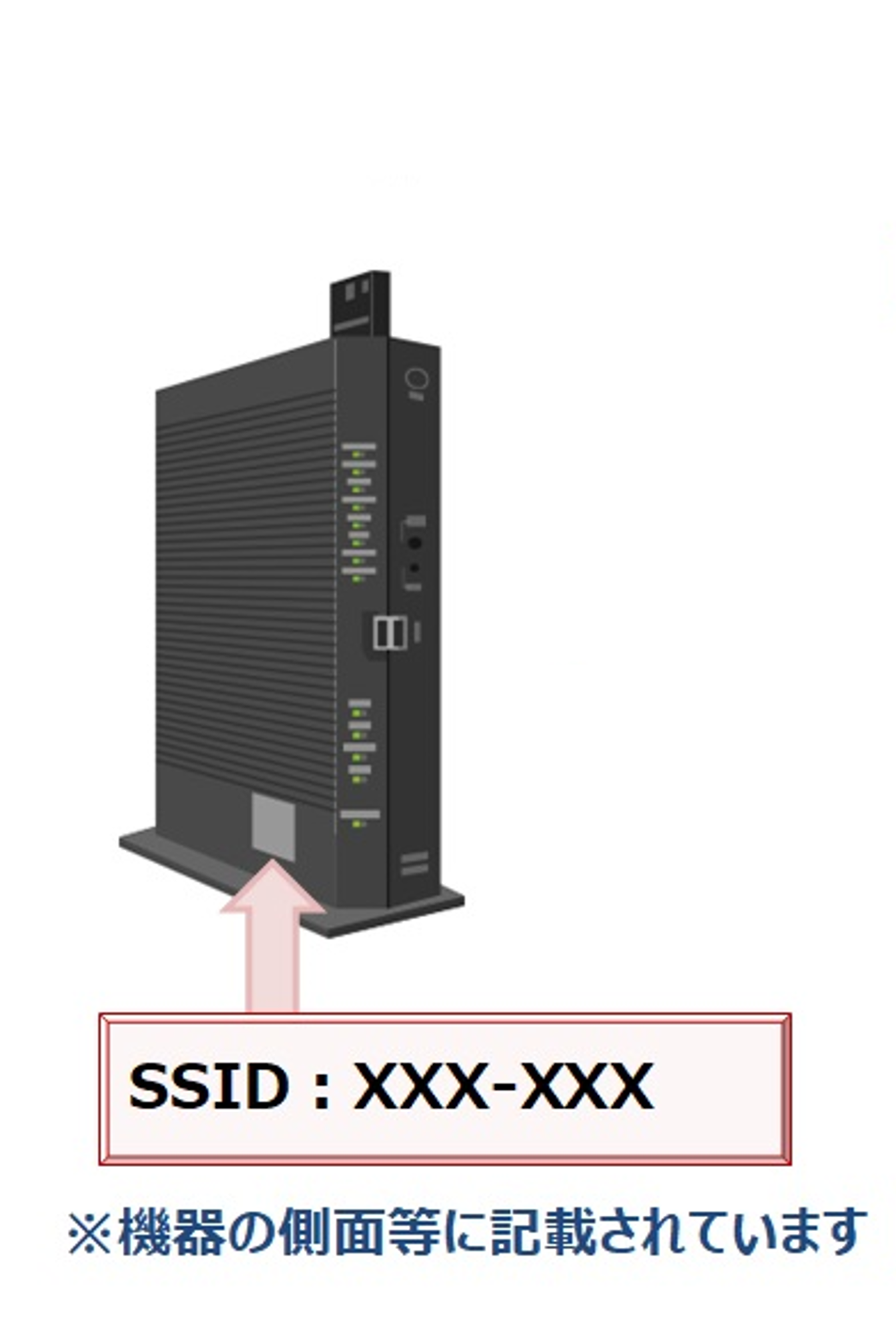
④「パスワード(暗号化キー)」を入力して、「接続」
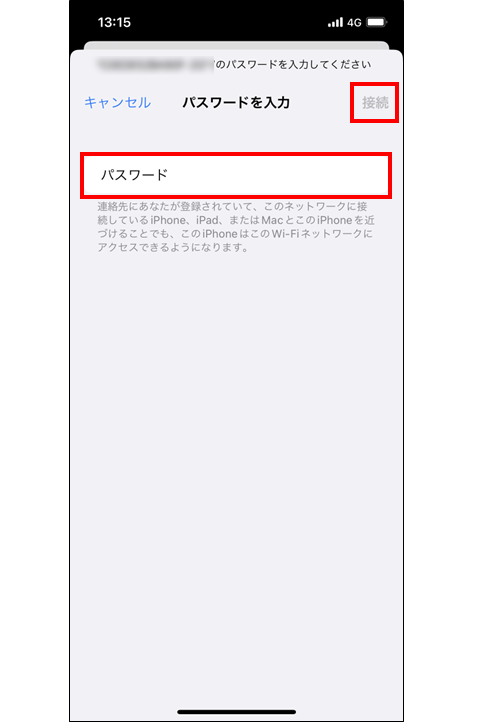
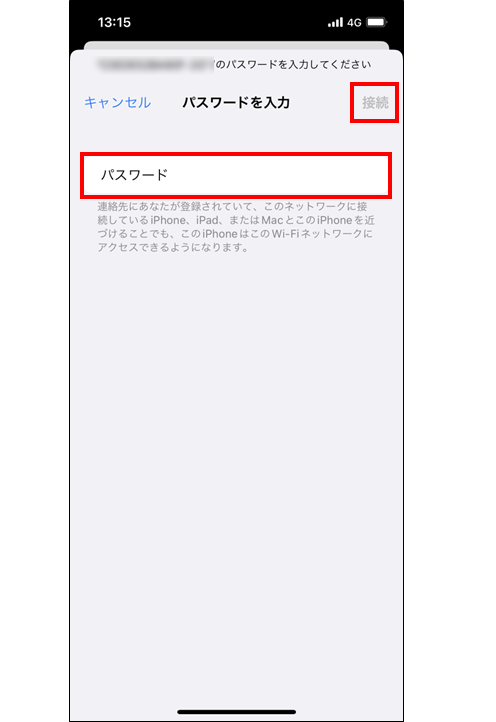
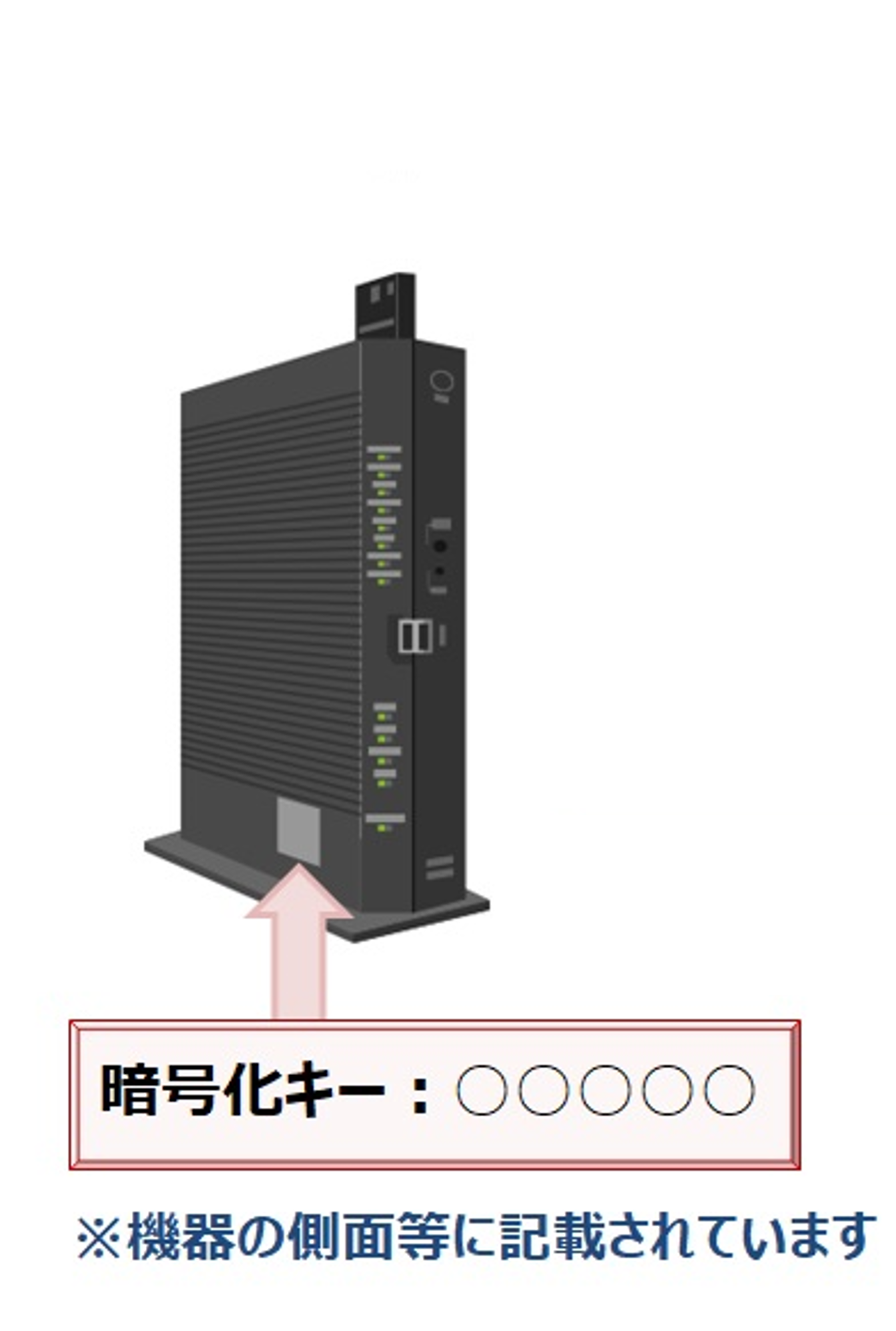
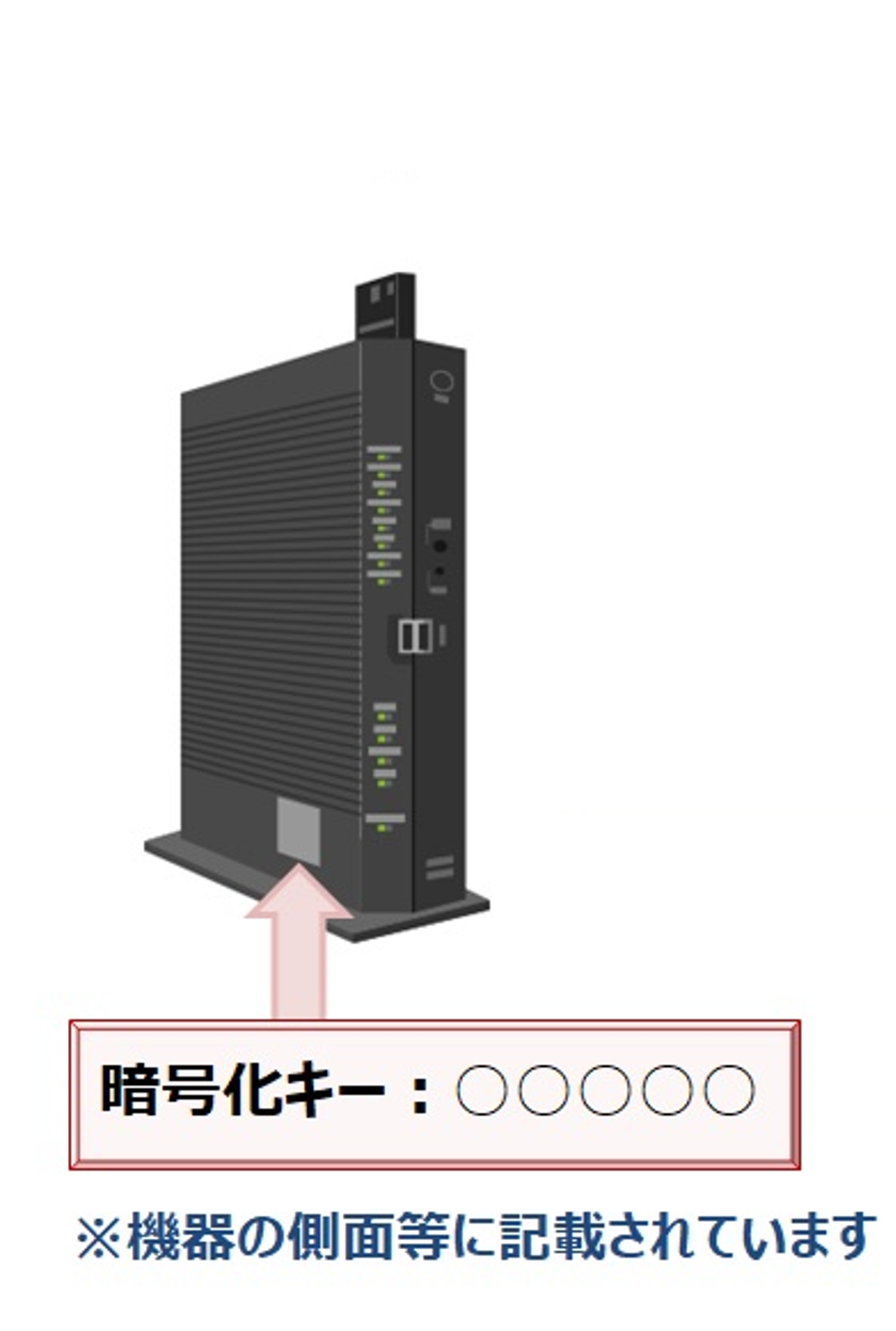
※利用したいWi-Fiネットワークが表示されない場合、ネットワークを追加設定する必要があります。
※ご利用のネットワーク(Wi-Fiアクセスポイント)により、設定内容は異なります。
※ご利用のネットワークに対応した設定方法の詳細については取扱説明書をご確認ください。
※操作画面は、iOS 16.2(iPhone 12)を参考に掲載しております。ご利用の機種やOSのバージョンにより表示画面や文言が大きく異なる場合があります。
関連するトラブル・ご質問については以下をクリック!
スマートフォン/ドコモ光/ahamo光の故障・トラブルに関する質問がある場合









